联想笔记本自带摄像头吗 联想电脑内置摄像头开启方法
更新时间:2024-08-27 08:55:27作者:jiang
当今社会,随着科技的迅猛发展,电脑已经成为我们日常生活中不可或缺的工具,而在日常使用电脑的过程中,摄像头更是扮演着重要的角色。对于很多用户来说,联想笔记本自带摄像头是一个非常实用的功能。联想电脑内置摄像头开启方法又是怎样的呢?接下来我们就一起来了解一下。
具体方法:
1.在电脑搜索栏输入“此电脑”;

2.点击应用此电脑中的”属性“;
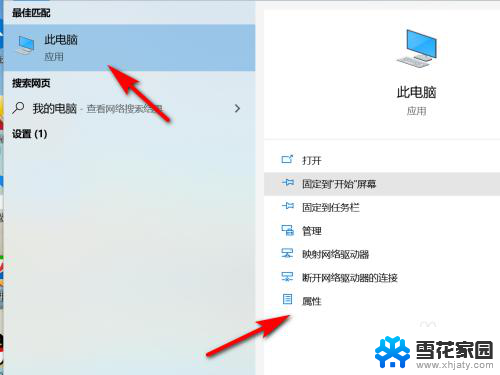
3.点击”设备管理器“;

4.在设备管理器中打开”照相机“列表;
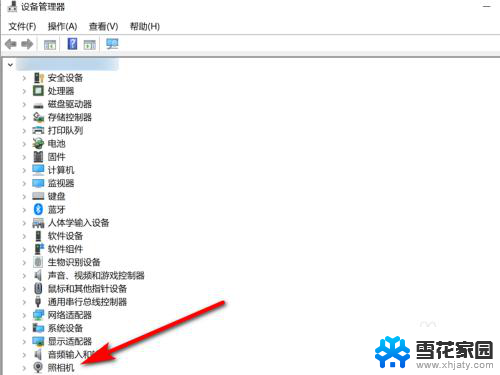
5.鼠标右键”Integrated Camera“点击”启用设备“就可打开电脑内置摄像头。
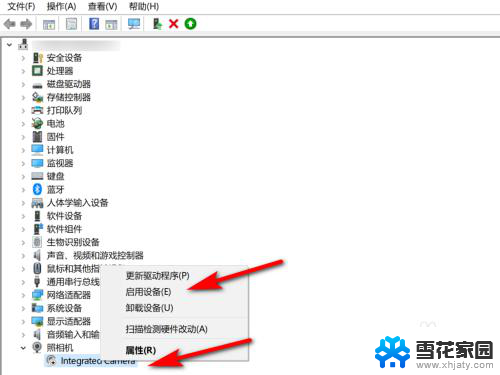
6.方法总结
1、在电脑搜索栏输入“此电脑”
2、点击应用此电脑中的”属性“
3、点击”设备管理器“
4、在设备管理器中打开”照相机“列表
5、鼠标右键”Integrated Camera“点击”启用设备“就可打开电脑内置摄像头

以上就是联想笔记本自带摄像头的全部内容,如果你也遇到了同样的问题,请参考我的方法来处理,希望对大家有所帮助。
联想笔记本自带摄像头吗 联想电脑内置摄像头开启方法相关教程
-
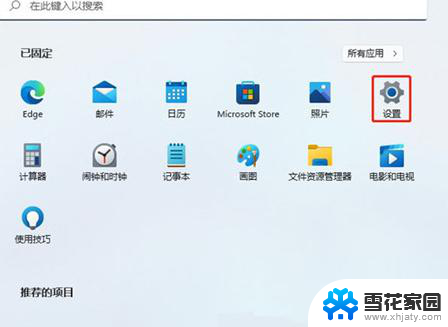 如何打开联想电脑摄像头 联想笔记本自带摄像头无法打开怎么办
如何打开联想电脑摄像头 联想笔记本自带摄像头无法打开怎么办2024-06-26
-
 联想笔记本电脑有摄像头功能吗 联想笔记本如何打开摄像头功能拍照
联想笔记本电脑有摄像头功能吗 联想笔记本如何打开摄像头功能拍照2024-01-12
-
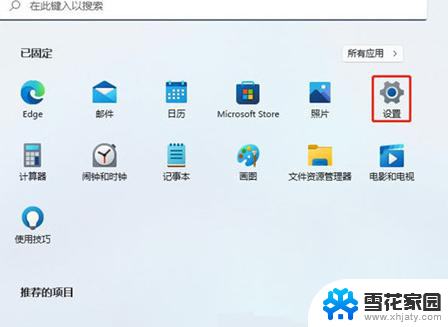 联想笔记本摄像头权限怎么打开 如何打开联想笔记本自带摄像头
联想笔记本摄像头权限怎么打开 如何打开联想笔记本自带摄像头2024-03-02
-
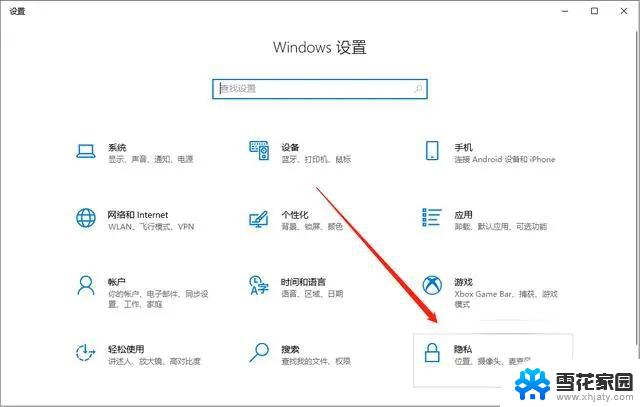 联想笔记本怎么调出摄像头 联想笔记本自带摄像头打开步骤
联想笔记本怎么调出摄像头 联想笔记本自带摄像头打开步骤2024-08-11
- 联想电脑视频怎么开摄像头 联想笔记本电脑摄像头无法打开
- 联想电脑拍照在哪里打开 联想小新摄像头开启教程
- 电脑摄像头能摄像吗 电脑自带摄像头无法打开怎么办
- 电脑摄像头服务怎么启动 电脑自带摄像头如何打开
- 联想笔记本如何拍照 联想电脑摄像头拍照功能怎么用
- 电脑怎么打开摄像头功能 怎样启动电脑自带摄像头
- 打印机显示脱机状态怎么解决win0 打印机脱机无法打印怎么办
- window系统怎么设置锁屏密码 电脑桌面密码安全设置
- windows可以删除文件 笔记本文件删除方法
- 惠普windows七系统的电脑怎么恢复出厂设置? 笔记本电脑系统恢复方法
- window 10如何调电脑亮度 电脑屏幕亮度调节方法
- 电脑提示windows无法格式化怎么办 windows无法完成格式化的解决办法
电脑教程推荐